Střih videa v Microsoft Stream (Classic)
Upozornění
Microsoft Stream (Classic) se vyřazuje a nahrazuje je stream (na SharePointu) a živé události Microsoft Teams. Doporučujeme začít používat Stream (na SharePointu) nahráváním videí na SharePoint, Teams, Viva Engage nebo OneDrive a spouštět živé události prostřednictvím Teams a Viva Engage.
Funkce v Stream (Classic) se před datem vyřazení změní a odeberou. Další informace o službě Stream (na SharePointu)...
Microsoft Stream (Classic) podporujestreamová (klasická) Stream (Classic) videa, včetně nahraných videí, živých událostí a nahrávek schůzek v Teams. Oříznuté části videa se trvale odeberou.
Střih videa
Ve Streamu najděte video, které chcete oříznout. Všechna videa, která vlastníte, můžete oříznout.
Klikněte na ikonu nabídky Další akce
 potom klikněte na Střih videa. Tento vstupní bod je k dispozici v zobrazení seznamu videí a na stránce přehrávače videa.
potom klikněte na Střih videa. Tento vstupní bod je k dispozici v zobrazení seznamu videí a na stránce přehrávače videa.
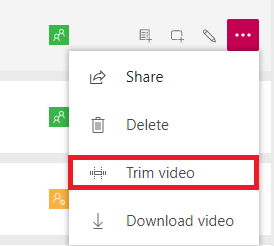
U živých událostí se při dokončování události zobrazí dotaz, jestli chcete provést oříznutí. Pokud se na konci události rozhodnete neoříznout, můžete se k videu kdykoli vrátit a později ho oříznout.
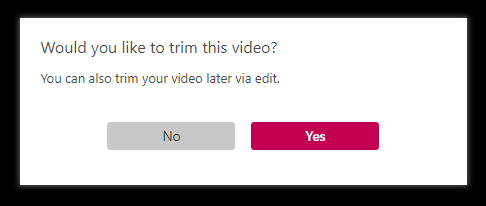
Nastavte body oříznutí přetažením úchytů pro oříznutí.
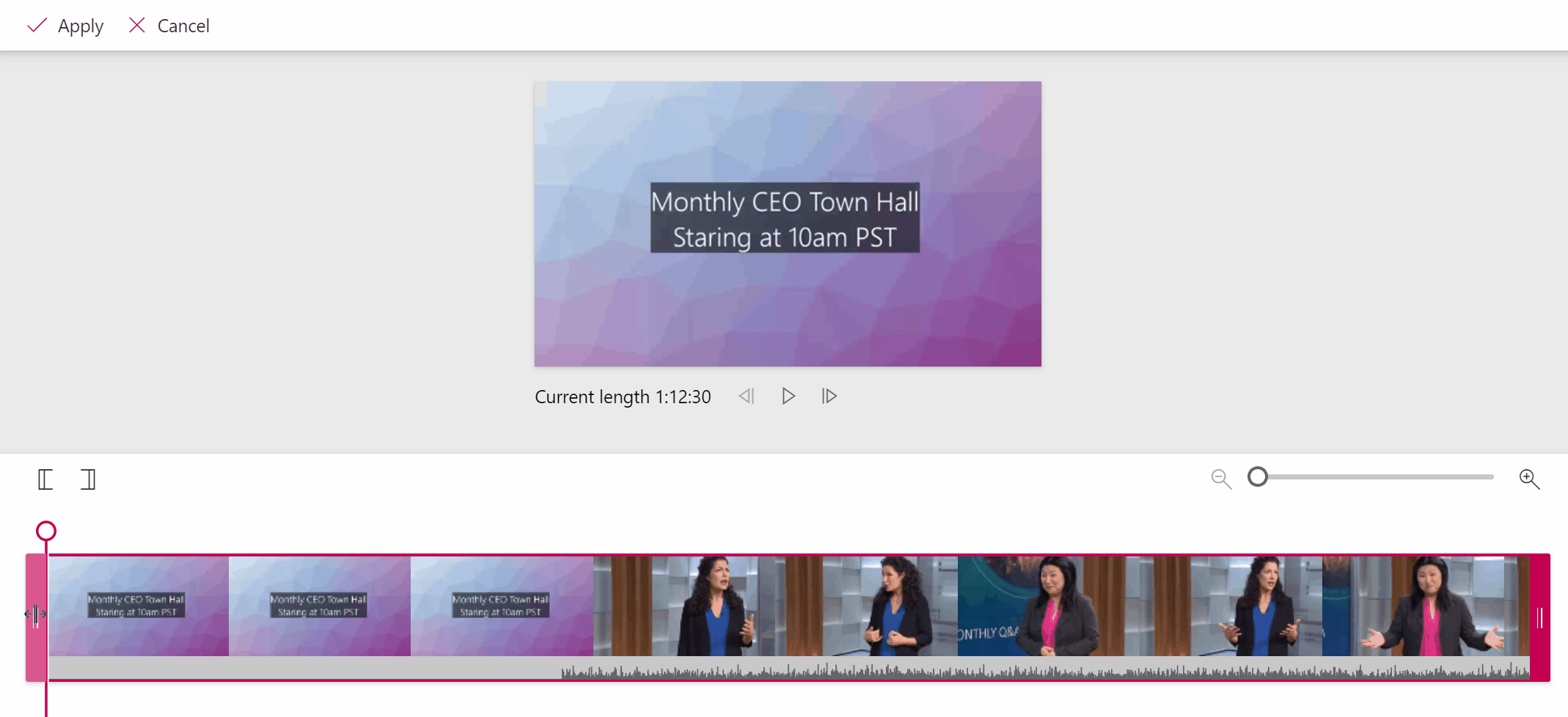
Můžete také přichytit bod oříznutí k přehrání kliknutím na tlačítko Nastavit počáteční bod oříznutí nebo Nastavit bod zastavení oříznutí .
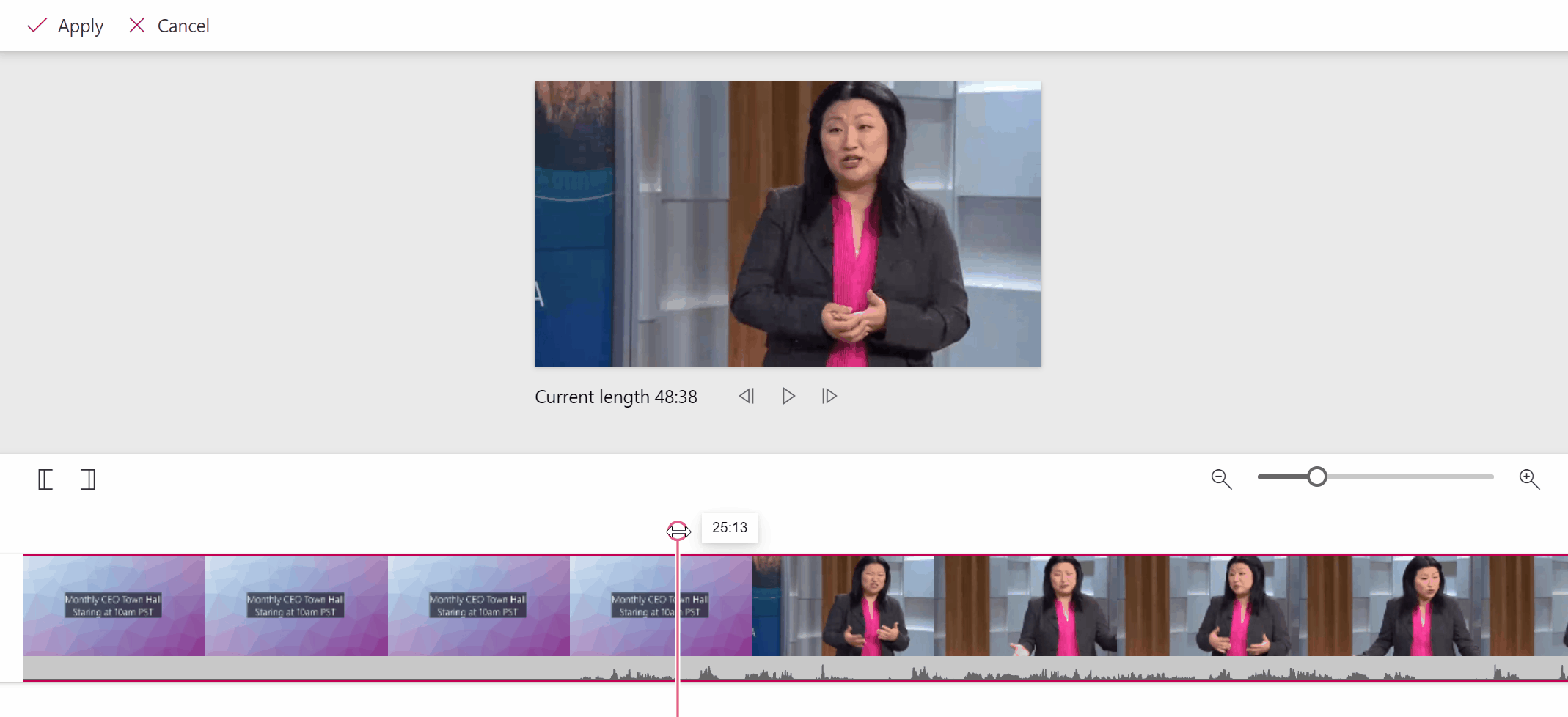
Tip
U delších videí může být užitečné přiblížit zobrazení, aby bylo nastavení bodu střihu přesnější.

Klikněte na Použít. Video se ořízne a nežádoucí obsah se trvale odebere. Doba střihu se liší v závislosti na délce a rozlišení videa.
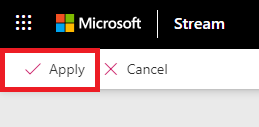
Poznámka
Časové kódy a formuláře ve Stream (Classic) videu se automaticky neaktualizují na základě oříznutého času. Podle pokynů upravte medadata nebo změňte umístění formuláře ve videu a aktualizujte je.
Střih není dostupný ve všech prohlížečích. Pokud chcete použít funkci Trim, použijte jeden z těchto prohlížečů:
- Microsoft Edge na Windows 10
- Google Chrome ve Windows 7 nebo vyšší verzi nebo v systému Mac OS 10.10 nebo novějším
- Firefox verze 42 nebo vyšší na Windows 8.1 nebo novější
- Apple Safari 10 nebo novější v systému Mac OS 10.10 nebo novějším
Důležité
Aplikace a služby Microsoft 365 nebudou od 17. srpna 2021 podporovat Internet Explorer 11 (Microsoft Teams nebude podporovat Internet Explorer 11 dříve, od 30. listopadu 2020). Další informace Upozorňujeme, že Internet Explorer 11 zůstane podporovaným prohlížečem. Internet Explorer 11 je součástí operačního systému Windows a řídí se zásadami životního cyklu pro produkt, na kterém je nainstalovaný.